Hoe u het percentage kunt berekenen met Google Spreadsheets
Productiviteit Google Bladen Held / / December 06, 2023

Gepubliceerd

Als u zich afvraagt hoe u Google Spreadsheets kunt gebruiken om een procentuele waarde te berekenen, dan hebben wij hier het antwoord.
Je beseft het misschien niet meteen, maar percentageberekeningen zijn behoorlijk handig. In het dagelijks leven moet u mogelijk berekenen hoeveel fooi u moet geven of hoeveel fooi u moet geven procent korting of verhoging op iets dat u wilt kopen. Gelukkig is het vrij eenvoudig om een percentage te berekenen met behulp van Google Spreadsheets. Laten we eens kijken naar een aantal manieren om dit te doen.
Ten eerste: wat is een percentage precies?
Waarschijnlijk weet je dit al, maar voor het geval dat niet het geval is. Percentage (of procent) betekent een honderdste deel van het geheel. Laten we bijvoorbeeld aannemen dat jij en vier vrienden dat zijn op vakantie gaan samen. Als je de kosten van een Airbnb van $ 250 deelt, wil je misschien weten welk percentage daarvan je hebt betaald.
Als de totale kosten €250 bedragen en u betaalt daarvan €50, dan heeft u 20% van het geheel betaald. Laten we dat opsplitsen.
De vergelijking om een percentage te berekenen is:
(Part/Total) * 100 = Percentage*
Laten we uw cijfers invoeren: de $ 50 die u heeft betaald, is het 'deel' en $ 250 is het 'totaal'.
50/250 * 100 = 20. U gaat iets soortgelijks doen in Google Spreadsheets, dus laten we daar nu dieper op ingaan.
Werken met percentages in Google Spreadsheets
Je gebruikt de dezelfde basisformule zoals voorheen, maar u hoeft niet noodzakelijkerwijs met 100 te vermenigvuldigen. Dit komt omdat u de cel als een percentage kunt opmaken, en Google Spreadsheets zal die vermenigvuldiging voor u afhandelen.
We gebruiken hetzelfde voorbeeld van hierboven.
De eenvoudige manier om een percentage in Google Spreadsheets te berekenen
- Voer uw deel- en totaalbedragen in afzonderlijke cellen in.
- Gebruik de formule in een derde cel =A1/B1 om het percentage te berekenen. Houd er rekening mee dat in dit voorbeeld A1 ons gedeeltelijke bedrag bevat en B1 het totaal.
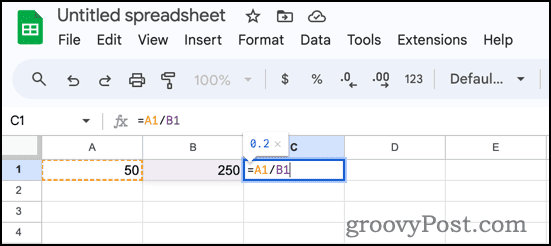
- De waarde 0.2 komt naar voren. Klik nu op het percentageopmaakpictogram terwijl die cel is geselecteerd. De waarde verandert en wordt weergegeven als 20.00%.
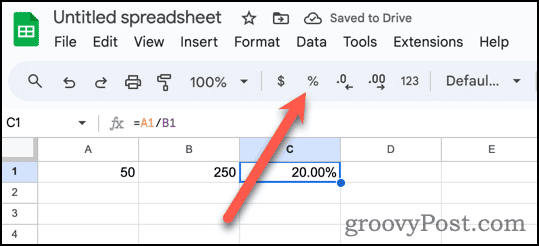
- U kunt nu de knoppen voor decimalen gebruiken om waarden na de komma toe te voegen of te verwijderen.
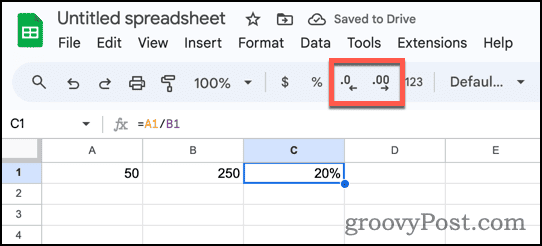
Uw percentages ordenen en weergeven voor eenvoudiger begrip
Dat was natuurlijk een heel eenvoudig voorbeeld. Wat als u nog meer met percentages moet doen? Stel dat jij en je vrienden verschillende bedragen hebben betaald voor een Airbnb. Hoe houdt u bij welk percentage iedereen heeft betaald?
Google Spreadsheets staat voor u klaar en het is zowel snel als gemakkelijk te doen.
- Voer voor de duidelijkheid de namen van ieder van jullie in aparte rijen in.
- Voer de totalen en betaalde bedragen in.
- Gebruik de formule in de eerste rij =B1/C1.
- Google Spreadsheets biedt mogelijk een suggestie voor automatisch aanvullen om deze berekeningen door te voeren naar de andere rijen.
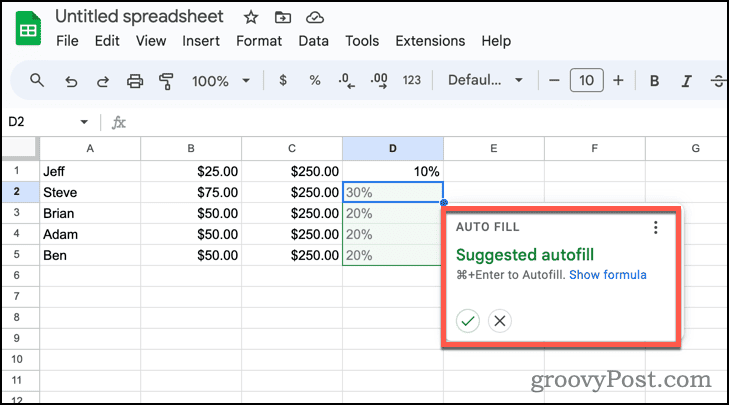
- Als de suggestie voor automatisch aanvullen niet wordt aangeboden, klikt u op de hendel voor automatisch aanvullen (de blauwe stip in de rechterbenedenhoek van de cel die de berekening bevat.) Sleep omlaag totdat de onderliggende cellen zijn geselecteerd en laat vervolgens de muisknop los.
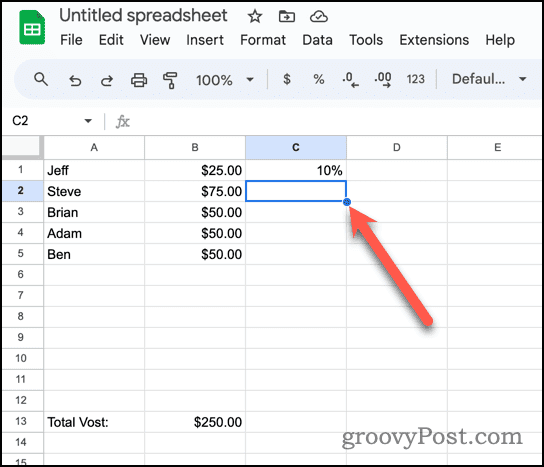
- Google Spreadsheets kopieert de formule naar de andere cellen en past deze automatisch aan om de rijen weer te geven.
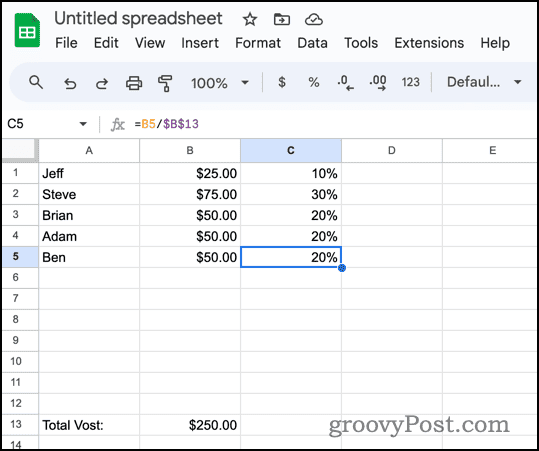
Het ziet er natuurlijk een beetje grappig uit om het totaal zo in elke rij te hebben. Laten we in plaats daarvan het totaal naar de onderkant van onze spreadsheet verplaatsen.
Percentage berekenen in Google Spreadsheets met een totaal aan het einde van de tabel
Om dit te doen, moeten we een absolute verwijzing naar de cel met het totaal gebruiken. Een absolute verwijzing betekent dat de waarde niet verandert wanneer u deze naar andere cellen kopieert.
- Voer de formule in als =B1/$B$13. De dollartekens ($) in de celverwijzing markeren dit als een absolute verwijzing.
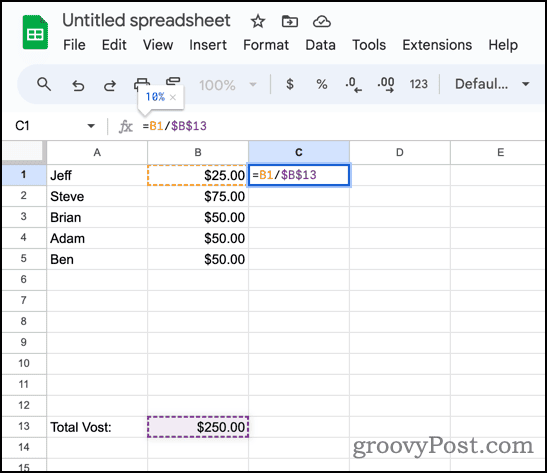
- Gebruik de handgreep voor automatisch aanvullen om de formule naar uw tabel te kopiëren.
- Uw formule wordt door de tabel ingevuld en verandert om voor elke rij de juiste “Deel”-waarden te gebruiken.
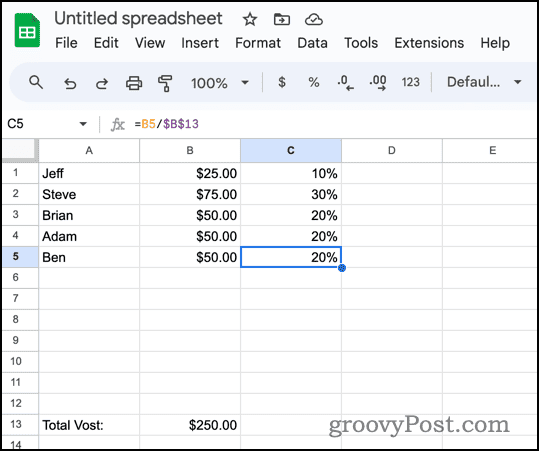
Google Spreadsheets gebruiken om procentuele veranderingen te berekenen
Dat is natuurlijk nog maar het topje van de ijsberg. U kunt Google Spreadsheets ook gebruiken om procentuele veranderingen te berekenen, bijvoorbeeld wanneer prijzen stijgen of dalen.
De formule om een procentuele verandering te berekenen is:
=(New value - Old value) / Old value. Laten we eens kijken hoe dat werkt in onze spreadsheet.
- Voer uw oude en nieuwe waarden in elke rij in.
- Gebruik de bovenstaande formule om de procentuele verandering te berekenen, waarbij u indien nodig de celverwijzingen gebruikt. Onze formule zou moeten zijn =(C2-B2) / B2.
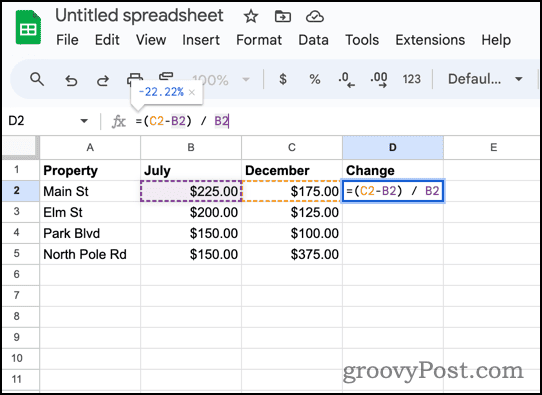
- Als u meerdere rijen heeft, gebruikt u de handgrepen voor automatisch aanvullen om uw formule naar elke rij te kopiëren.
Om het wat leuker te maken en de gegevens gemakkelijker verteerbaar te maken, kunt u dat doen gebruik voorwaardelijke opmaak om de positieve veranderingen in de ene kleur en negatieve veranderingen in de andere te benadrukken.
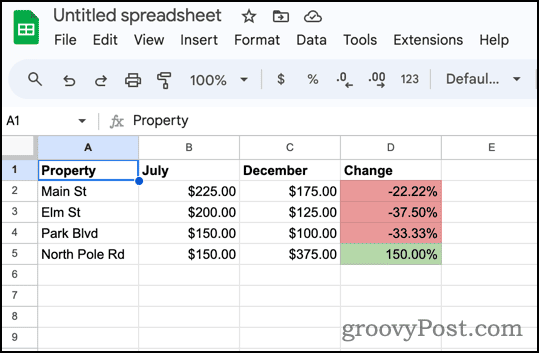
Een totaal vinden als u het bedrag en het percentage kent
Tenslotte, wat als u weet hoeveel iets kost en welk kortingspercentage er al in is verwerkt? U kunt die informatie gebruiken om het oorspronkelijke, niet-verdisconteerde totaal te berekenen.
De formule die je hiervoor gebruikt is:
Total = Amount/Percentage. Laten we in Google Spreadsheets zeggen dat we weten dat een computer $ 1499 kost, na een korting van 40%. We kunnen gemakkelijk de normale prijs vinden.
- Omdat de korting 40% bedraagt, betalen wij 60% van de normale winkelprijs. In het onderstaande voorbeeld worden al deze waarden weergegeven.
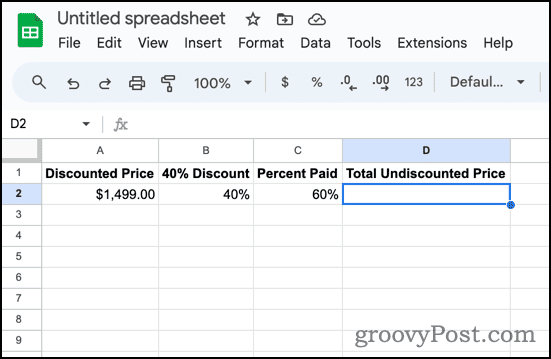
- Onder Totale prijs zonder korting, voer de formule in =A2/C2 om de totaalprijs te berekenen.
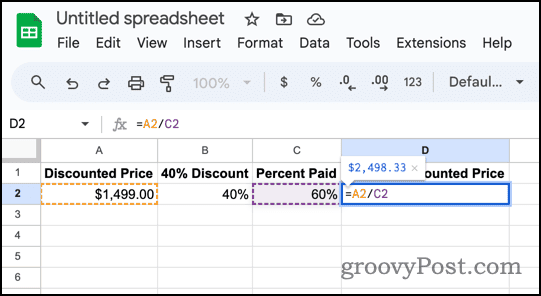
- Google Spreadsheets geeft onmiddellijk het oorspronkelijke totaal van de computer weer, $ 2.498,33.
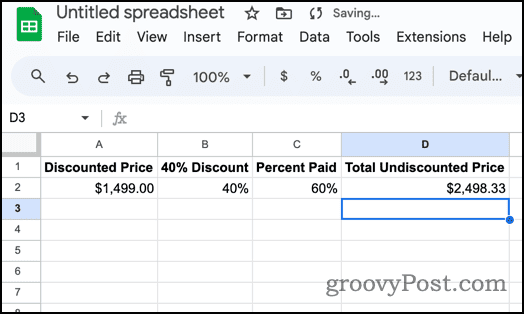
Alles inpakken
Zoals u kunt zien, is het gemakkelijk om mee te werken en percentagewaarden te berekenen in Google Spreadsheets. Er zijn talloze manieren waarop je dit kunt gebruiken, dus speel een beetje en laat de spreadsheet die vervelende berekeningen uitvoeren die je op papier of, erger nog, in je hoofd hebt geprobeerd uit te voeren.
Was dit artikel behulpzaam?
Geweldig, deel het:
DeelTweetenRedditLinkedInE-mailBedankt!
Bedankt dat u contact met ons opneemt.
Bedankt dat u contact met ons opneemt.
